苹果笔记本怎么安装软件?
笔记本以其独特的操作系统和优雅的设计,吸引了众多用户,对于初次接触苹果笔记本的用户来说,可能会对如何在其上安装软件感到困惑,下面将详细介绍苹果笔记本安装软件的多种方法:
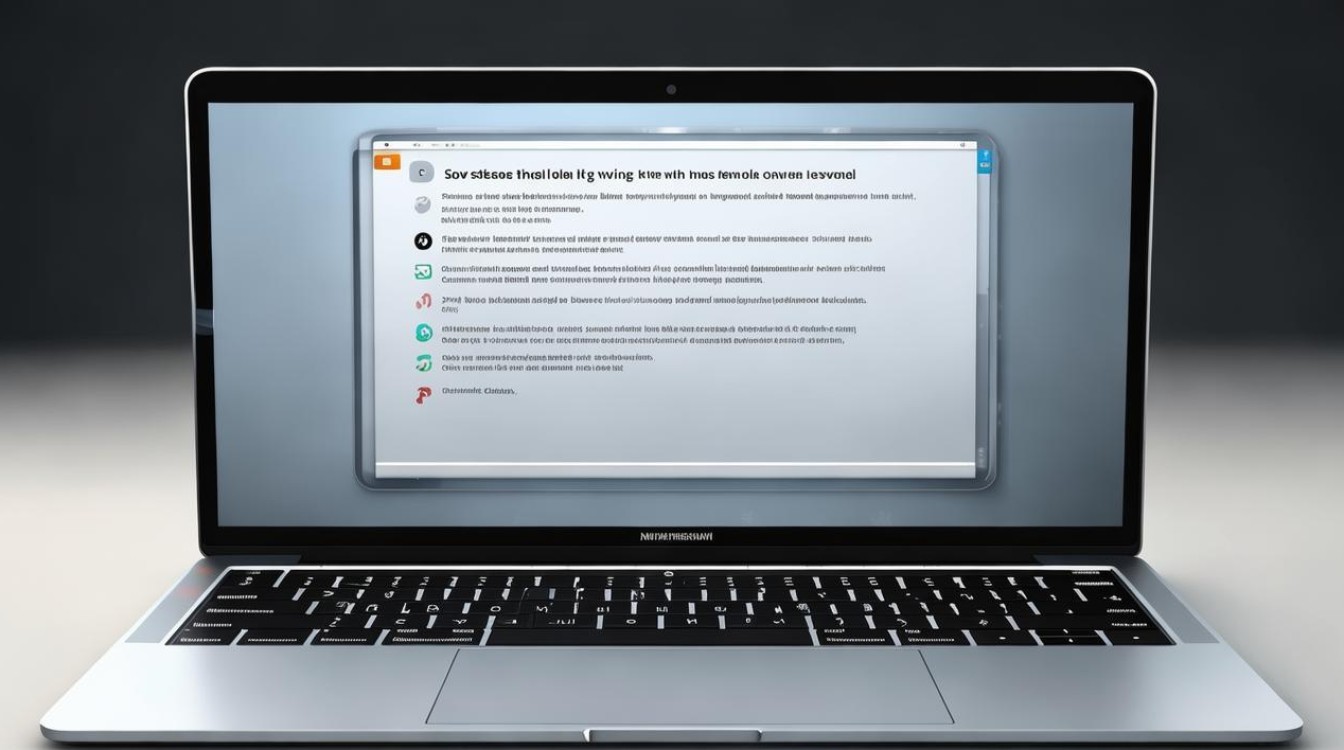
| 安装方式 | 操作步骤 | 适用场景 | 注意事项 |
|---|---|---|---|
| App Store安装 | 打开App Store应用。 在搜索框中输入软件名称进行搜索。 点击软件图标旁边的“获取”或“购买”按钮(部分付费软件需支付)。 输入Apple ID密码或使用Face ID/Touch ID确认下载。 等待下载完成,软件会自动安装到“应用程序”文件夹中。 |
安装官方应用、主流软件 | 确保网络连接正常。 部分国外软件可能需要切换App Store地区。 |
| 官网下载DMG/PKG文件安装 | DMG文件: 访问软件官网,下载DMG格式的安装包。 双击下载的DMG文件,系统会加载出一个虚拟磁盘窗口。 将软件图标拖拽到右侧的“Applications”(应用程序)文件夹中。 等待复制完成,即可在“应用程序”中找到并启动软件。 PKG文件: 访问软件官网,下载PKG格式的安装包。 双击PKG文件,打开安装向导。 按照提示点击“继续”,阅读并同意许可协议,选择安装位置等。 点击“安装”,输入管理员密码,等待安装完成。 |
安装官网提供的软件、特定版本软件 | 安装前可能需要在“系统偏好设置”-“安全性与隐私”-“通用”中允许“任何来源”的应用(部分软件需要此设置)。 下载时确保官网的真实性,避免下载到恶意软件。 |
| 第三方平台下载安装 | 选择信誉良好的第三方下载平台,如MacUpdate等。 在平台上搜索所需软件,并下载安装包。 根据安装包类型(DMG/PKG),按照上述相应方式进行安装。 |
寻找App Store和官网未提供的软件 | 第三方平台存在风险,需谨慎选择,确保平台安全可靠。 下载后同样需要检查软件的安全性。 |
| 命令行安装(Homebrew) | 打开“终端”应用(可在“应用程序”-“实用工具”中找到)。 如果尚未安装Homebrew,可输入命令 /bin/bash -c "$(curl -fsSL https://raw.githubusercontent.com/Homebrew/install/HEAD/install.sh)"进行安装。安装完成后,使用命令 brew install 软件名来安装软件。输入管理员密码,等待下载和安装完成。 |
适合技术用户,安装开源软件、开发工具等 | 需要一定的命令行操作基础。 确保网络稳定,以免下载中断。 |
FAQs
问:安装软件时提示“来自身份不明的开发者”怎么办?
答:这是因为macOS默认只允许安装来自App Store和认证开发者的软件,要解决这个问题,可以点击“系统偏好设置”-“安全性与隐私”-“通用”,然后在底部点击锁形图标并输入管理员密码解锁,将“允许从以下位置下载的应用”设置为“任何来源”,但请注意,这样做可能会增加安全风险,建议仅对信任的软件进行此操作。
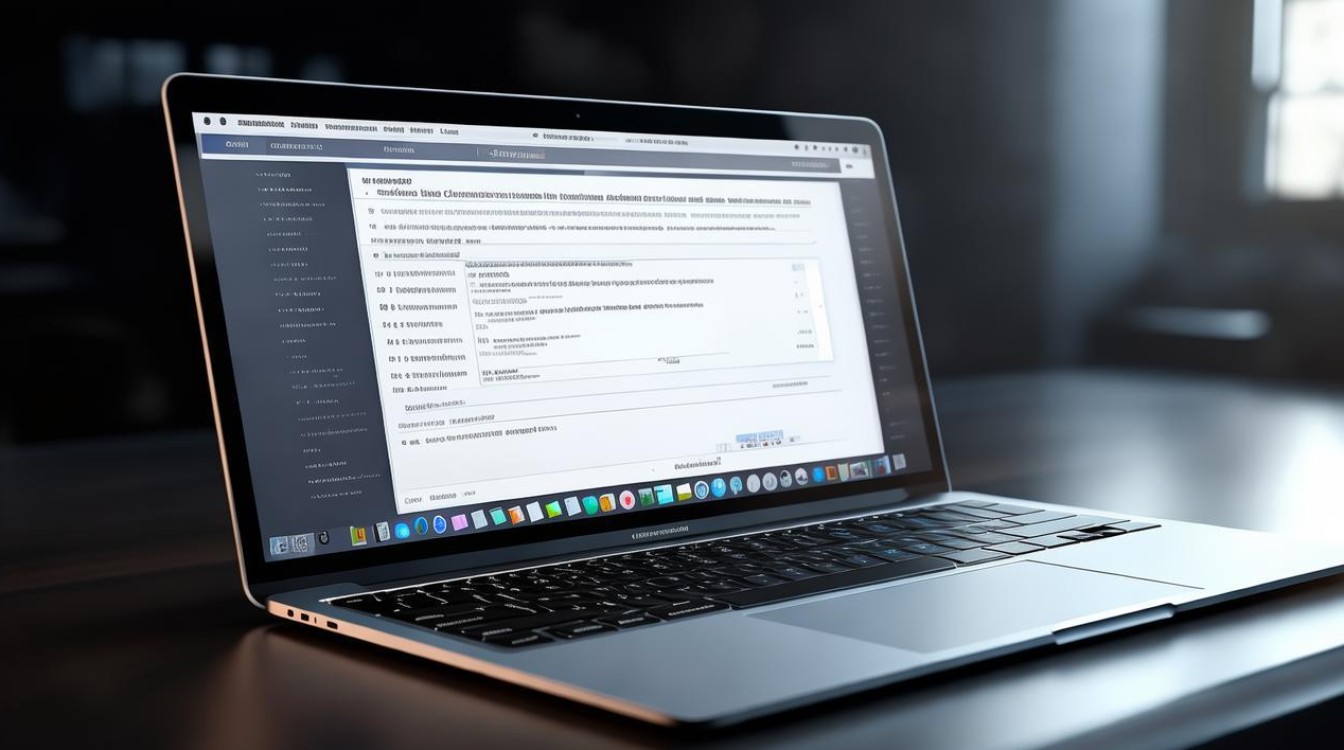
问:如何卸载苹果笔记本上的软件?
答:卸载苹果笔记本上的软件有以下几种方法:
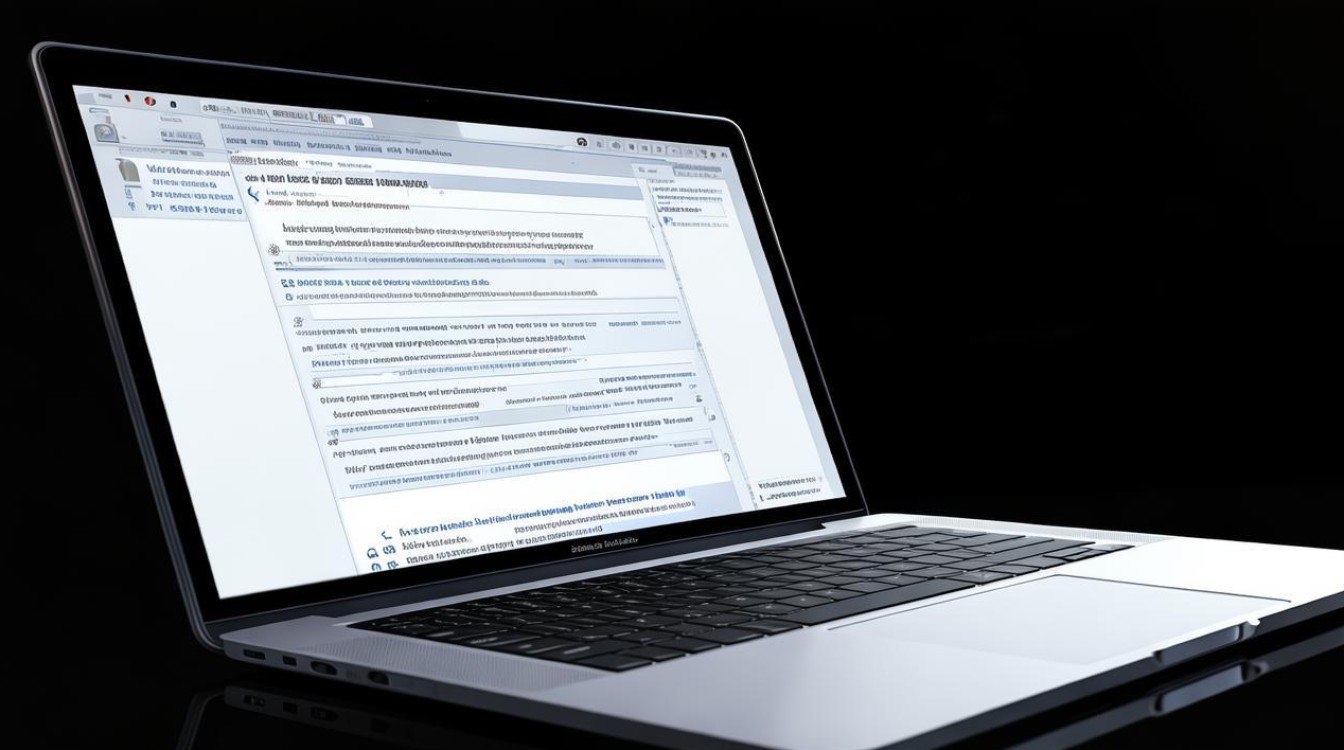
- 通过Launchpad卸载:打开Launchpad,找到并长按(或右键点击)要卸载的应用图标,直到图标开始抖动并出现“X”按钮,点击“X”按钮,然后在弹出的确认对话框中选择“删除”或“取消”。
- 将应用拖到废纸篓:可以直接将应用程序图标拖到Dock上的废纸篓图标中来删除它,如果应用程序正在运行,可能需要先退出应用程序才能将其移动到废纸篓。
- 使用Finder删除:打开Finder,导航到“应用程序”文件夹,找到要卸载的应用程序,然后将其拖到废纸篓或右键点击并选择“移到废纸篓”。
- 使用第三方卸载工具:有些第三方卸载工具可以帮助更彻底地卸载应用程序及其相关文件和设置,但在使用这些工具之前,请确保它们是可信的,并且
版权声明:本文由环云手机汇 - 聚焦全球新机与行业动态!发布,如需转载请注明出处。





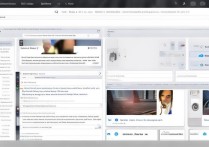






 冀ICP备2021017634号-5
冀ICP备2021017634号-5
 冀公网安备13062802000102号
冀公网安备13062802000102号